Möchten Sie Untertitel zu Ihren eigenen Aufnahmen hinzufügen, um Ihre eigenen Filme zu erstellen? Oder Untertitel zu einem ausländischen Film hinzufügen, um ihn besser verständlich zu machen? Es ist sehr einfach die Untertitel-Task mit iSkysoft iMedia-Konverter-Deluxe für den Mac zu erledigen.
Das Beste Tool um Untertitel zu MP4-Videos auf Mac (macOS Sierra Inbegriffen) Hinzuzufügen
Was Sie ganz am Anfang der Aufgabe wissen müssen: nicht alle Videos können Untertitel haben, z.B. falls Sie einige FLV-Videos haben, werden Sie nicht in der Lage sein, externe Untertitel zum Video anzufügen. Die richtigen Video-Formate für Untertitel-Anlagen sind MP4, AVI, MKV usw.. Aber mit UniConverter für Mac, ist die Format-Begrenzung nichts.
UniConverter - Video Konvertieren
Hauptfunktionen von UniConverter:
- Konvertieren Sie Videos zwischen jeden der zwei gemeinsamen Formaten wie MP4, MOV, WMV, MKV, AVI, FLV, VOB usw.
- Hinzufügen von Untertiteln oder Wasserzeichen zu Ihren Videos vor dem Konvertieren.
- Kürzen, beschneiden oder abschneiden Ihrer Videos mit integrierten Bearbeitungs-Tools.
- Extrahieren von Audio-Dateien aus Videos wie WMA, MP3, AC3, AAC usw.
- Herunterladen von Videos von beliebten Online-Video-Websites wie YouTube, Vimeo, Vevo, Hulu usw.
- Einfaches Brennen von Videos auf DVD.
- Absolut kompatibel mit allen macOS und Windows OS Betriebssystemen, einschließlich der neuesten macOS 10.12 Sierra und Windows 10.
Benutzeranleitung zum Hinzufügen von Untertiteln zu MP4 auf dem Mac mit iSkysoft
Schritt 1. Importieren von MP4-Dateien auf Mac Video-Konverter
Um die Quellvideos hinzuzufügen, ziehen Sie Ihre Dateien direkt auf die Mac-App und legen sie dort ab, oder gehen Sie auf die Schaltfläche "Datei" im der Menüauswahl und wählen Sie "Mediendateien Laden...". Massen-Konvertierungen werden unterstützt.
Hinweis: Falls Sie einige Videos in FLV, 3GP, AVCHD oder anderen Formaten haben, die Untertitel-Anlagen nicht unterstützen, können Sie den Mac Video-Konverter auch zum Einfügen von Untertiteln zu Videos verwenden.

Schritt 2. Untertitel zu MP4 Video hinzufügen
Es gibt eine Untertitel-Box neben der Miniaturansicht des Videos in der Video-Infoleiste, Sie können darauf klicken, um eine Auswahlliste zu öffnen und dann Untertitel laden auszuwählen. Sie können Untertitel zu den Videos in .srt, .ass und .ssa hinzufügen.
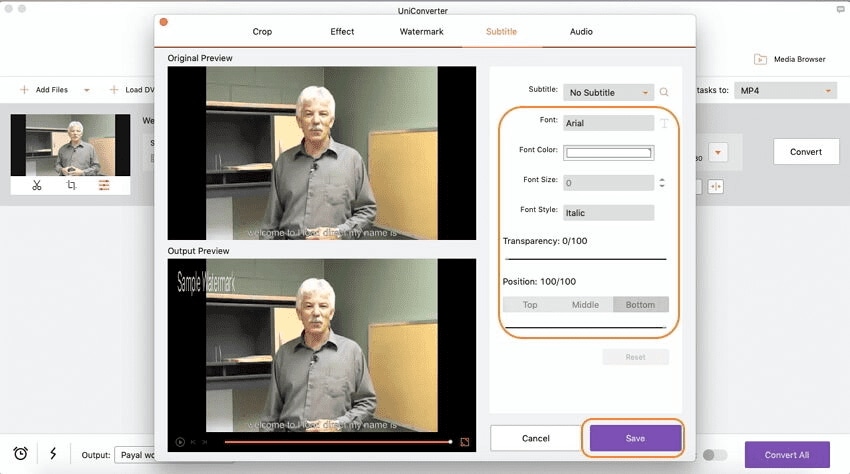
Schritt 3. Auswählen des Ausgabeformats
Sie können MP4 als Ihr Ausgabeformat beibehalten oder andere Formate wählen. Das Standard-Ausgabeformat festgelegt in der Mac-App, ist iPhone MP4, wenn Sie diese verändern möchten, öffnen Sie die Formatliste durch Klicken auf das Symbol "Format" auf der Video-Infoleiste und passen sie das Ausgabeformat an. Es gibt einige optimierte Voreinstellungen für gängige Geräte und Anwendungen wie iPhone 6S/6S Plus, iPad Pro, iPod, iMovie, HTC, Sony PSP und mehr.

Schritt 4. Starten Sie den Task Untertitel
Klicken Sie jetzt auf "Konvertieren" unten rechts in dem Hauptbildschirm des Video-Konverters und der Rest wird automatisch abgeschlossen.

